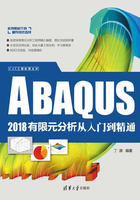
2.3 部件模块和草图模块
启动ABAQUS后,界面中会出现ABAQUS的第一个功能模块——部件模块,部件模块提供了强大的建模功能,支持两种建模方式:在ABAQUS/CAE中直接建模和从其他软件中导入模型。
2.3.1 部件的创建
执行“部件”→“创建”命令,或者单击工具箱中的 (创建部件)按钮(如图2-2所示),弹出“创建部件”对话框,如图2-3所示。
(创建部件)按钮(如图2-2所示),弹出“创建部件”对话框,如图2-3所示。

图2-2 工具箱

图2-3 “创建部件”对话框
在弹出的“创建部件”对话框中,可以选择调整的名称和大约尺寸(其单位与模型的单位一致)选项,其默认值分别为Part-n(n表示创建的第n个部件)和200,其他选项均为单选项。
单击工具箱中的 (部件管理器)按钮,弹出“部件管理器”对话框(如图2-4所示),其中列出模型中的所有部件,可以创建、复制、重命名、删除、锁定、解锁、更新有效性、忽略无效性等。
(部件管理器)按钮,弹出“部件管理器”对话框(如图2-4所示),其中列出模型中的所有部件,可以创建、复制、重命名、删除、锁定、解锁、更新有效性、忽略无效性等。

图2-4 “部件管理器”对话框
设置完如图2-3所示对话框中的选项之后,单击“继续”按钮,进入绘制平面草图的界面,如图2-5所示。使用界面左侧工具箱中的工具,可以绘制出点、线、面作为构成部件的要素(此处不再详细介绍,具体操作读者可通过相关的例子掌握)。

图2-5 绘制草图的界面
2.3.2 部件的外部导入
可以把建立好的模型导入到ABAQUS中。导入分为以下两种情况:
·导入在其他软件中建立的模型;
·导入ABAQUS建立后导出的模型。
ABAQUS 2018提供了强大的接口,支持草图、部件、装配件和模型的导入,如图2-6所示。对于每种类型的导入,ABAQUS 2018都支持多种不同后缀名的文件,但导入的方法和步骤是类似的。另外,还支持草图、部件、装配和VRML(当前视窗的模型导出成VRML文件)等的导出,如图2-7所示。

图2-6 模型的导入菜单

图2-7 导出菜单
2.3.3 问题模型的修复与修改
1.修复
有些模型在之后的操作中可能会遇到问题,这时就需要仔细阅读警告提示的内容,然后单击“取消”按钮。
如果出现了警告,就需要对导入的模型进行修复。执行“工具”→“几何编辑”命令,弹出“几何编辑”对话框,如图2-8所示,在“类别”选项中选择需要修复的区域,系统中有3个选项可以选择,分别是边、表面和部件。

图2-8 “几何编辑”对话框
技巧提示
几何修复结束后,可以查看模型。具体操作为:单击工具箱中的“询问信息” 按钮,弹出“查询”对话框,如图2-9所示。
按钮,弹出“查询”对话框,如图2-9所示。

图2-9 “查询”对话框
2.修改
在创建或导入一个部件后,可以使用如图2-10所示的工具对该部件进行一定的修改,实现添加或切除模型的一部分,以及倒角等功能。

图2-10 模型修改工具条